Aug 14, 2025 • Categoría: Soluciones para Windows • Soluciones probadas
Consejos para computadoras con Windows Con un sistema de arranque dual, puede acceder a las funciones exclusivas de los sistemas operativos Windows y Linux. Con un sistema de arranque dual, puedes acceder a las funciones exclusivas de los sistemas operativos Windows y Linux.
Por ejemplo, los usuarios no pueden acceder al sistema de archivos ext2 y ext3 directamente en su entorno de Windows. Estos son sistemas de archivos oficiales de Linux que se utilizan para almacenar datos en una máquina Linux. Estos son sistemas de archivos oficiales de Linux que se utilizan para almacenar datos en una máquina Linux.
En su lugar, necesitarás una herramienta de terceros dedicada que te permita montar directorios ext2 y ext3 en Windows y acceder a los datos sin interrupción. En este artículo, vamos a echar un vistazo a algunas de estas herramientas para que puedas obtener fácilmente Linux Ext2 y Ext3 en Windows.
Parte 1: ¿Cuál es la diferencia entre Linux Ext2 y Ext3?
Tanto Linux Ext2 como Ext3 son sistemas de archivos dedicados que se utilizan para almacenar y administrar datos en una máquina Linux. Si bien estos dos sistemas de archivos se asemejan a muchas propiedades, existen algunas diferencias clave que los separan entre sí. Por ejemplo, el archivo Ext2 no incluye registro en diario, mientras que Ext3 admite la función de registro en diario.
Aparte de esto, ambos sistemas de archivos tienen características similares, incluido el tamaño máximo de archivo individual (16 GB a 2 TB) y el tamaño general del sistema de archivos (2 TB a 32 TB). Desafortunadamente, en una configuración de arranque dual, no podrás acceder a estos sistemas de archivos dentro del entorno de Windows.
A diferencia de Linux, Windows no tiene soporte integrado para el sistema de archivos de Linux. Por eso es crucial instalar un programa dedicado para acceder al sistema de archivos ext2 y ext3 en Windows.
Parte 2: ¿Por qué necesitas acceder a Linux Ext2 y Ext3 en Windows?
La verdad es que hay varias situaciones en las que puedes necesitar acceder a los sistemas de archivos de Linux en Windows. Por ejemplo, si descargaste un archivo en Linux y actualmente inició sesión en el sistema operativo Windows, sería mucho más fácil acceder a él dentro del mismo entorno. De manera similar, si estás trabajando en una hoja de Excel en Windows y deseas acceder a algunos informes de los directorios de Linux, sería mejor acceder directamente a Linux Ext2 y Ext3.
Parte 3: Las mejores herramientas para acceder a Linux Ext2 Ext3 en Windows
Entonces, aquíestán las mejores herramientas para acceder y recuperar datos de los sistemas de archivos Linux ext2 y ext3 en Windows.
- Lector de Linux
Precio: Gratis y $.29.95

DiskInternals Linux Reader es la aplicación de Windows más popular que puedes usar para leer sistemas de archivos Linux en el sistema operativo Windows. Con Linux Reader, puedes montar las particiones de Linux en Windows y transferir datos de una plataforma a otra.
El software está disponible como suscripción gratuita y de pago. Este último se llama Linux Reader Pro y viene con algunas características adicionales. Además de leer datos de las particiones de Linux, también puedes usar la versión paga de la herramienta para acceder de forma remota a los archivos a través de SSH en Linux.
Básicamente, si estás buscando una solución fácil de usar para acceder a las particiones de Linux en Windows, Linux Reader es la solución adecuada. Te ayudará a acceder a datos, transferir archivos y montar particiones individuales de forma remota.
Ventajas:
- Accede a los sistemas de archivos de Linux ext2 y ext3 en Windows
- Compatible con Windows 7, 8 y 10
- Recupera datos de particiones de Linux y guárdalos en sus particiones de Windows
Contras:
- Con Linux Reader, no podrá recuperar datos de particiones ext4
- Ext2FSD
Precio: Gratis
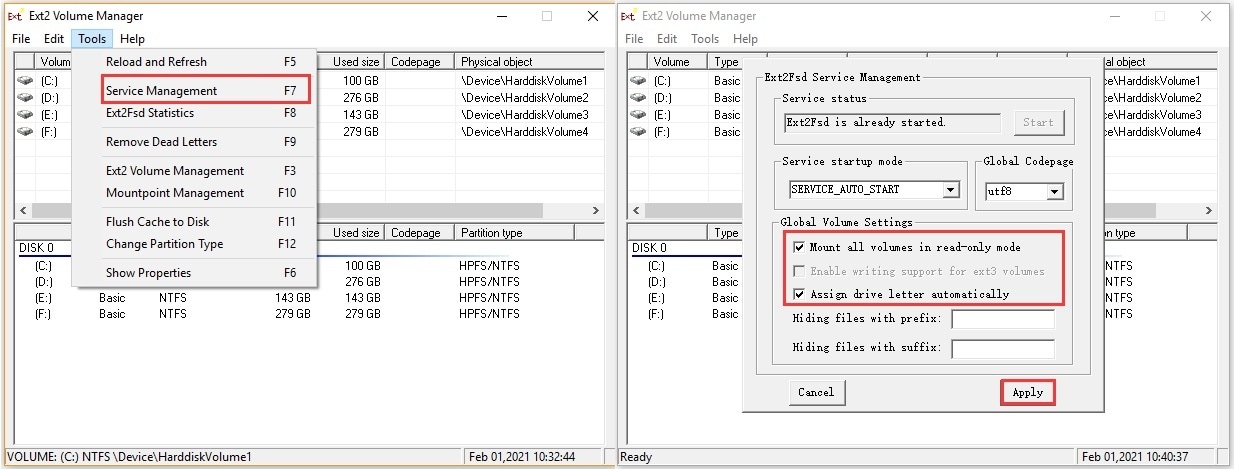
Ext2FSDes otro software popular que puedes usar para leer particiones de Linux en Windows. A diferencia de Linux Reader, Ext2FSD también admite particiones ext4, lo que significa que podrás acceder a todos tus datos fácilmente.
Con Ext2FSD, puedes asignar fácilmente letras de unidad individuales a las particiones de Linux y montarlas directamente en el sistema operativo Windows. Es una herramienta eficaz para los usuarios que desean montar varias particiones de Linux simultáneamente. Dado que la herramienta te permite asignar letras de unidad individuales a las particiones de Linux, será más fácil administrar varias particiones y transferir datos a Windows.
Ventajas:
- Ext2FSD es de código abierto y está disponible de forma gratuita
- Te permite habilitar el soporte de escritura para particiones Linux ext2 y ext3
- Soporta diferentes tipos de sistemas de archivos.
Desventajas:
- El bloqueo inesperado es un problema común con Ext2FSD
- Ext2Explore
Precio: Gratis
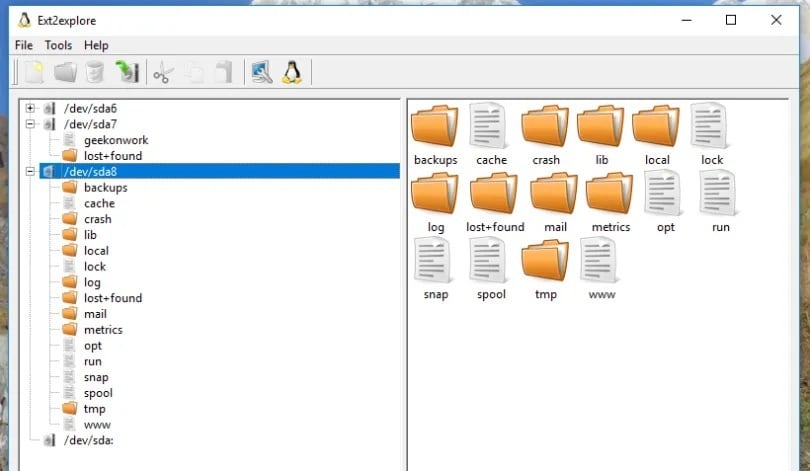
Ext2Explore es una herramienta de Windows de código abierto que te permitirá montar y leer particiones de Linux en Windows. A diferencia de las dos aplicaciones anteriores, no tienes que instalar necesariamente Ext2Explore en tu sistema. Puedes descargar directamente el archivo ejecutable en tu computadora y ejecutarlo con un solo clic.
Ten en cuenta que Ext2Explore solo se ejecutará si lo inicias como administrador. Una vez que hayas iniciado la aplicación, será una tarea sencilla acceder a tus particiones de Linux. Todo lo que necesitas hacer es montar cada partición. Sin embargo, antes de abrir un directorio específico, primero deberás descargarlo en tu sistema Windows.
Ext2Explore admite múltiples sistemas de archivos, incluidos ext2, ext3 y ext4. Básicamente, si estás buscando una aplicación liviana para extraer sistemas de archivos de Linux, Ext2Explore es la opción correcta.
Ventajas:
- Aplicación ligera para todos los usuarios de Windows
- Guarda directamente los archivos de Linux en tu PC con Windows
- Ext2Explore es de código abierto
Desventajas:
- Dado que no es una aplicación de escritorio completamente funcional, no obtendrás funciones adicionales ni compatibilidad con múltiples sistemas de archivos
Conclusión
Asíconcluye nuestra guía sobre cómo acceder a los sistemas de archivos ext2 y ext3 de Linux en Windows. Si también ejecutas una configuración de arranque dual en tu PC, las herramientas mencionadas anteriormente te serán muy útiles. Según tus requisitos, puedes elegir cualquiera de estas aplicaciones y te facilitarán mucho la administración de datos con la configuración de arranque dual.
La gente también pregunta
- ¿Qué significa Linux Ext2 y Ext3?
Linux ext2 y ext3 son dos sistemas de archivos que utiliza el sistema operativo Linux para administrar los datos del usuario. Ambos sistemas de archivos son exclusivos de Linux y no hay una forma directa de acceder a ellos en Windows. Ext3 es la versión modificada de Ext2, que se introdujo por primera vez en 2005 y también admite el registro en diario.
- ¿Puedo acceder a Linux Ext2 y Ext3 en Windows?
Sí, puedes acceder a los dos sistemas de archivos de Linux en Windows. Sin embargo, para hacer esto, necesitarás aplicaciones dedicadas diseñadas específicamente para obtener sistemas de archivos ext2 y ext3 en Windows. Puedes elegir cualquiera de las herramientas mencionadas anteriormente para hacer el trabajo.
- ¿Cómo copio archivos de Linux en Windows?
Para copiar datos de directorios de Linux al sistema operativo Windows, necesitarás una aplicación dedicada. Windows no es compatible con los sistemas de archivos de Linux y un lector dedicado de Linux actuará como intermediario entre ambos sistemas operativos.
Soluciones para Windows
- Recuperación de datos
- 1.Recuperar unidad cifrada BitLocker
- 2.Recuperar Gratis Archivos para Windows
- 3.Recuperar Carpetas Eliminadas en Windows
- 4.Recuperar unidad cifrada BitLocker
- Problemas del sistema
- 1.Tecla de mayúsculas no funciona
- 2.CD-ROM o disco no funciona
- 3.Archivos DLL faltantes en Windows
- 4.Pantalla negra después de iniciar sesión
- Consejos para Windows
- 1.Cómo ejecutar Comando Scandisk
- 2.¿Qué es Windows PE?
- 3.¿Cómo montar Ext4 en Windows?
- 4.¿Cómo Formatear la Unidad C?
- Error del equipo de PC




Alfonso Cervera
staff Editor